Google đã giúp cho việc tiến hành các cuộc họp nhóm, dạy học online cho học sinh, cộng tác với khách hàng hay đồng nghiệp trở nên liền mạch với sự trợ giúp của Google Meet . Dịch vụ này đã thu hút được khá nhiều khán giả bằng cách cung cấp các tính năng tương tác như hiển thị các tab Chrome đơn , chế độ ánh sáng yếu, Loại bỏ tiếng ồn , xem mọi người và hơn thế nữa. Giống như bất kỳ dịch vụ nào, có một số hạn chế đối với Google Meet mà bạn nên biết, bao gồm một số hạn chế dành cho người dùng miễn phí.
Kể từ năm 2022, Google meet đã giới hạn thời gian 60 phút(1 tiếng) và tối đa 100 người tham gia cuộc họp ở phiên bản miễn phí. Để khắc phục tình trạng này, bạn cần nâng cấp lên bản trả phí cao hơn của Google workspace. Vui lòng liên hệ ngay với chúng tôi để được hỗ trợ nhanh nhất và giá tốt nhất.
Nếu bạn cần mua tài khoản google meet không giới hạn, vui lòng liên hệ ngay ADTIMIN: 0917.457.337 – 0918.437.227 để được hỗ trợ!
Google Meet là gì
Trước đây được gọi là Hangouts Meet, Meet là giải pháp hội nghị truyền hình dành cho doanh nghiệp của Google có tính năng gọi điện video / âm thanh nhóm, phát trực tiếp, chia sẻ màn hình , phụ đề thời gian thực , tắt tiếng cuộc gọi, khử tiếng ồn xung quanh, cải thiện video ánh sáng yếu, v.v.
Dịch vụ này không chỉ là một giải pháp hội nghị truyền hình mà còn cung cấp các yếu tố riêng về mặt cộng tác với khả năng chia sẻ hình ảnh, video và tài liệu cục bộ và từ đám mây. Về bảo vệ dữ liệu, Meet đi kèm với Xác minh 2 bước và hỗ trợ các tiêu chuẩn mã hóa như Datagram Transport Layer Security (DTLS) và Secure Real-time Transport Protocol (SRTP).
Google meet giới hạn 1000 người tham dự cuộc họp
Google đã đặt giới hạn số người tham gia mỗi phiên để sử dụng Google Meet. Nếu bạn không phải là người dùng G Suite, nghĩa là nếu bạn đang sử dụng Google Meet bằng tài khoản Google cá nhân của mình, bạn sẽ bị giới hạn 100 người tham gia trong một cuộc họp. Giới hạn tương tự cũng áp dụng cho người dùng G Suite Education và Google WSP Bus Starter. Ở phiên bản gmail cá nhân miễn phí, Google meet còn bị giới hạn thời gian cuộc họp là 60 phút.
| Loại tài khoản | Số lượng người tham gia tối đa cho mỗi cuộc họp |
| Tài khoản Gmail cá nhân | 100 |
| Google workspace Bus Starter | 100 |
| Google workspace Bus Standard | 150 |
| Google workspace Bus Plus | 500 |
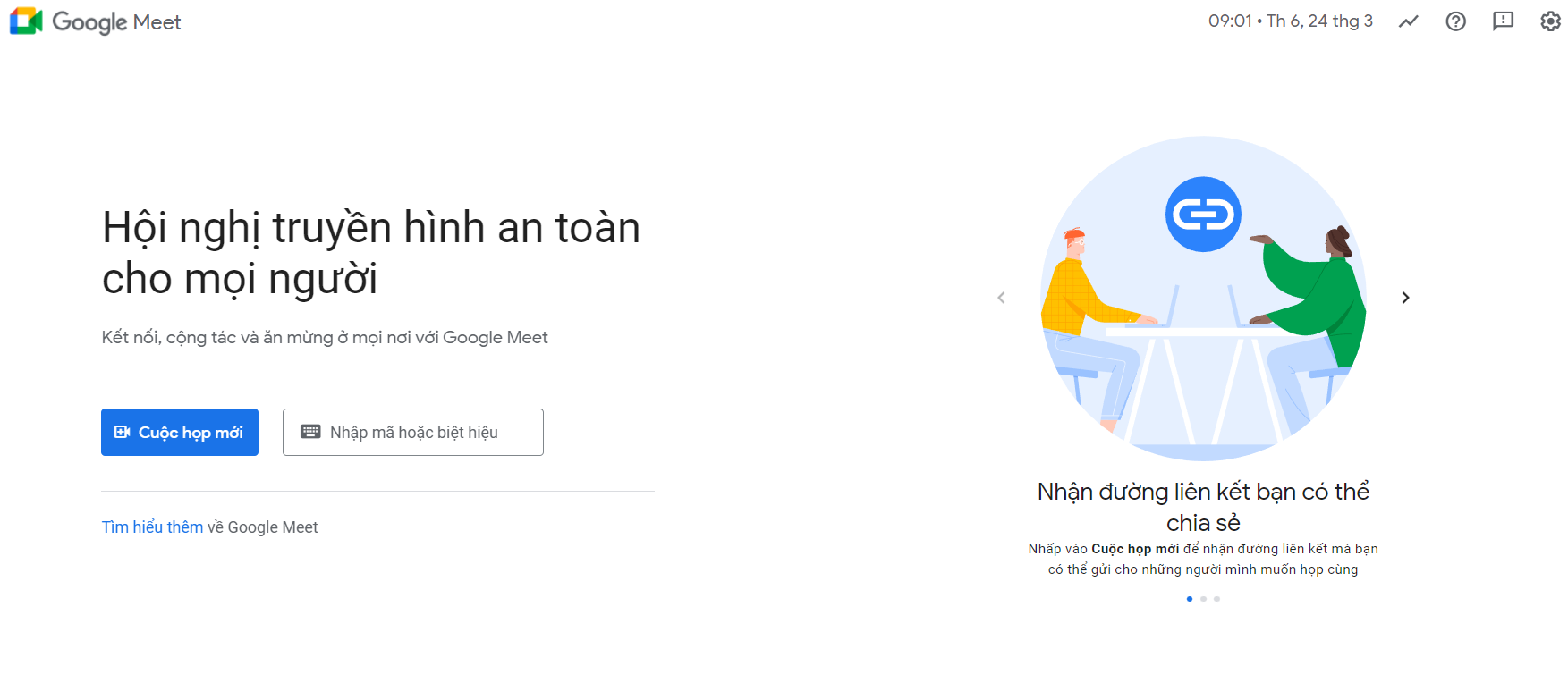
Bảng so sánh các gói trong Google meet
Mô tả |
Business Starter
|
Business Standard
|
Business Plus
|
Enterprise
|
Meet Hội nghị truyền hình và hội nghị truyền thanh |
100 người tham gia
|
150 người tham gia
|
500 người tham gia
|
500 người tham gia
|
Thời lượng cuộc họp (tối đa) |
24 giờ
|
24 giờ
|
24 giờ
|
24 giờ
|
Số điện thoại của Hoa Kỳ hoặc quốc tế |
Có
|
Có
|
Có
|
Có
|
Bảng trắng kỹ thuật số |
Có
|
Có
|
Có
|
Có
|
Khử tiếng ồn |
Không
|
Có
|
Có
|
Có
|
Bản ghi âm cuộc họp đã lưu vào Google Drive |
Không
|
Có
|
Có
|
Có
|
Thăm dò ý kiến và Hỏi đáp |
Không
|
Có
|
Có
|
Có
|
Các biện pháp kiểm duyệtSẮP CÓ |
Không
|
Có
|
Có
|
Có
|
Nhận xét |
Không
|
Có
|
Có
|
Có
|
Phòng họp nhóm |
Không
|
Có
|
Có
|
Có
|
Theo dõi tình hình tham dự |
Không
|
Không
|
Có
|
Có
|
Phát trực tiếp trong miền |
Không
|
Không
|
Không
|
Có
|
Google meet giới hạn thời gian cuộc họp 60 phút
Nếu bạn không có gói thuê bao Google Meet, bạn chỉ là người cá nhân, bạn có thể gọi 1-1 với thời lượng tối đa 24 giờ, tuy nhiên nếu bạn gọi nhóm 3 người trở lên thì thời lượng tối đa cho cuộc gọi này chỉ được 60 phút.
Giới hạn không có nghĩa là trong một ngày bạn chỉ gọi được 60 phút mà bạn sẽ bị gián đoạn, kết thúc cuộc gọi trong vòng 60 phút, phải bắt đầu lại cuộc gọi khác nếu chưa hết nội dung trao đổi.
Đối với người dùng có đăng ký Google Workspace, thì cuộc gọi tối đa đối với nhóm từ 3 người trở lên, hay cuộc gọi 1-1 đều có giới hạn thời lượng tối đa là 24 giờ.
Hiện nay ứng dụng đang mở rộng giới hạn thời gian này cho những người dùng G Suite Essentials và G Suite Enterprise Essentials, những người có thể tiến hành các cuộc họp liên tục trong khoảng thời gian 300 giờ.
Cách tạo lớp học/cuộc họp online trên google meet
Tạo trên máy tính
- Đăng nhập Gmail trên máy tính, nhấn vào biểu tượng dấu chấm ở góc trên bên phải > Chọn Meet.
- Chọn Cuộc họp mới.
- Chọn Bắt đầu một cuộc họp tức thì.
- Thêm thành viên vào lớp học, họp online.
- Cài đặt cấu hình và các thông số cần thiết cho buổi học, họp online.
- Chọn Trình bày ngay để bắt đầu buổi học, họp online.
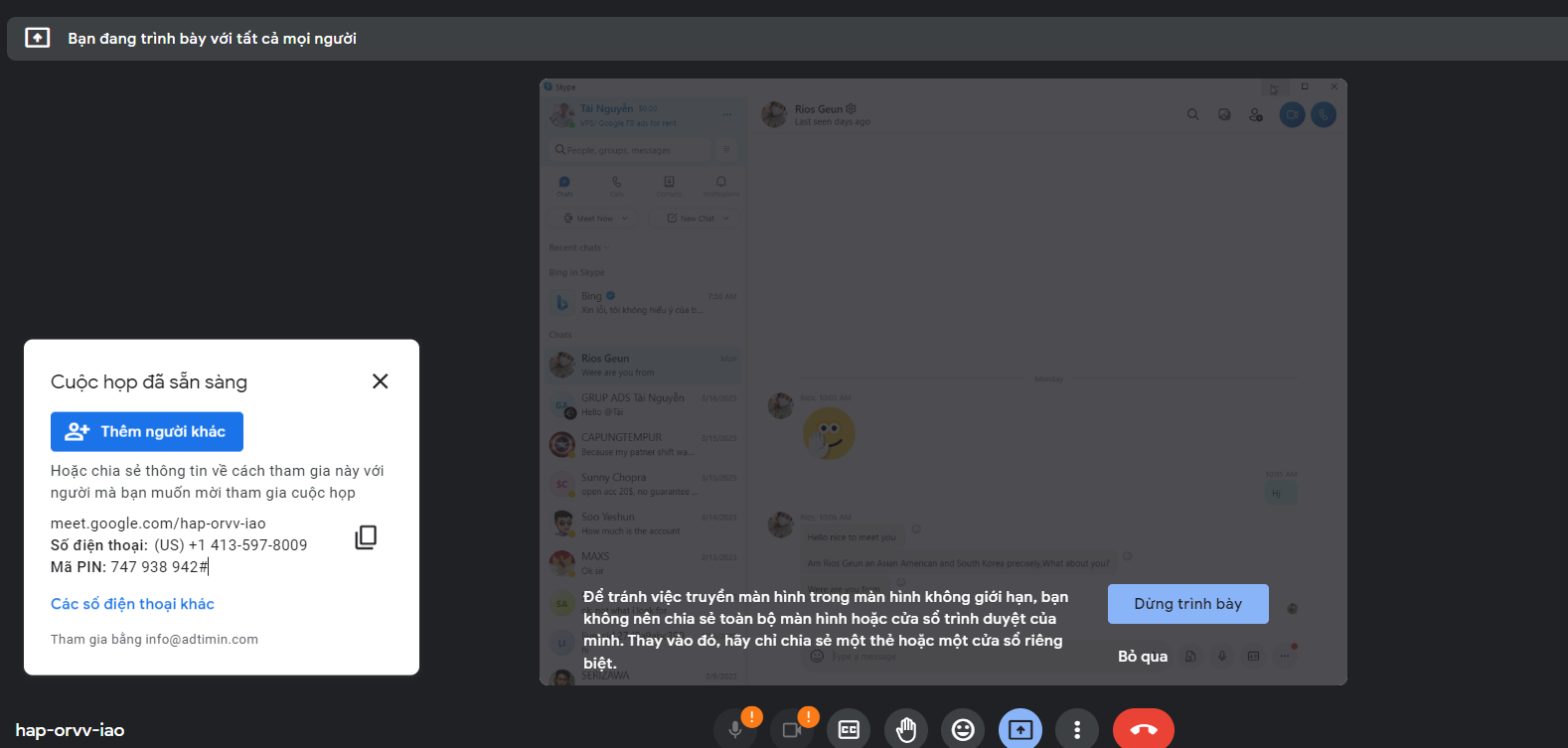
Tạo trên điện thoại
- Mở ứng dụng Google Meet và đăng nhập tài khoản Gmail > Nhấn vào Cuộc họp mới.
- Chọn Bắt đầu cuộc họp tức thì.
- Thêm thành viên vào lớp học, họp online.
- Cài đặt cấu hình và các thông số cần thiết cho buổi học, họp online.
- Nhấn vào biểu tượng 3 dấu chấm > Chọn Chia sẻ màn hình để bắt đầu buổi học, họp online.
Ưu- nhược điểm của ứng dụng google meet
Ưu điểm:
- Người dùng có thể tạo cuộc họp hoặc tham gia buổi họp trực tuyến với số lượng ngưới tham gia lớn, không giới hạn thời gian.
- Có thể kiểm soát, điểm danh những ngưới tham gia và vắng mặt trong buổi họp.
- Chât lượng video cao, độ sắc nét của hình ảnh trong suốt thời gian diễn ra buổi họp, nhờ đó bạn có thể theo dõi nội dung dễ dàng.
- Ứng dụng luôn cam kết tính năng bảo mật dữ liệu cá nhân và tập thể về độ an toàn, bằng mật khẩu người dùng, không rò rỉ những thông tin mà người dùng chia sẻ thông qua ứng dụng này.
- Google Meet tích hợp cả Google Calendar cho phép người dùng có thể lên lịch những cuộc họp, lớp học trực tuyến trong thời gian tới một cách dễ dàng.
- Có thể chia sẽ dữ liệu, trang trình bày ngay trong Google Meet giữa các thành viên với nhau một cách dễ dàng chỉ thông qua vào thao tác click chuột. Nhờ đó, những người cùng tham gia cuộc họp có thể theo dõi những nội dung mà người dùng chia sẻ, trình bày với nhau.
- Bạn có thể xem lại nội dung buổi học hay cuộc họp khi cần bởi ứng dụng dễ dàng ghi lại nội dung và lưu trữ trên google drive.
Nhược điểm:
- Thường xảy ra lỗi không nhận được mic, không nghe được tiếng.
- Cần phải có tài khoản để đăng nhập.
Kinh nghiệm tổ chức họp/học trực tuyến trên ứng dụng
Để tổ chức cuộc họp hay học trực tuyến diễn ra liên tục, không bị gián đoạn, bạn có thể tham khảo một số vấn đề sau khi muốn tổ chức cuộc gọi video với ứng dụng google meet.
- Không mở nhiều thẻ Meet cùng lúc. Đóng mọi thẻ trình duyệt, cửa sổ hoặc ứng dụng đang mở hiện không cần sử dụng.
- Tắt mọi tiện ích của Chrome, đặc biệt là những tiện ích dành riêng cho Meet.
- Chuyển bố cục Meet thành chế độ xem Tiêu điểm.
- Hạ chất lượng video trên thiết bị xuống độ phân giải thấp hơn.
- Nếu 2 thành viên trong cùng một phòng cùng kết nối họp trực tuyến sẽ xảy ra hiện tượng vọng âm, khó nghe. Trong trường hợp này bạn nên sử dụng chung 1 máy tính để tham gia buổi họp.
- Khi tham gia các cuộc họp/học trực tuyến bạn nên tắt micro của mình hi không phát biểu để tránh gây ra tiếng ồn.
- Tín hiệu đường truyền kết nối mạng cũng ảnh hưởng rất lớn đến chất lượng cuộc gọi video trên google meet, do đó bạn nên chọn nơi có kết nối internet mạnh nhất khi thực hiện cuộc họp với ứng dụng này.


